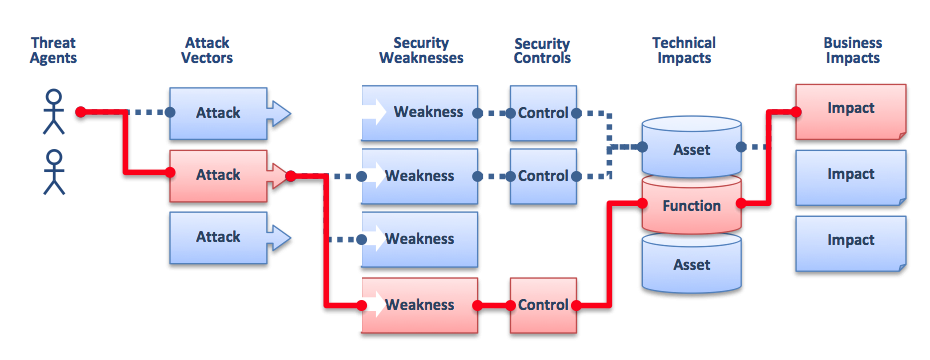Bir kullanıcı profilini silmek için yönetici ayrıcalıklarına ihtiyacınız olacak
- Kullanıcı profilleri çok yer kaplayabilir, bu nedenle Windows 10'da kullanılmayan bir kullanıcı profilini silmelisiniz.
- Bir kullanıcı profilini kaldırmanın dört yöntemini vurguladık, ancak bunu yapmak için yine de yönetici izinlerine ihtiyacınız olacak.

XİNDİRME DOSYASINI TIKLAYARAK KURULUM
Bu yazılım yaygın bilgisayar hatalarını onaracak, sizi dosya kaybından, kötü amaçlı yazılım hasarından, donanım arızasından koruyacak ve bilgisayarınızı maksimum performans için optimize edecektir. Bilgisayar sorunlarını düzeltin ve virüs hasarını şimdi 3 kolay adımda ortadan kaldırın:
- Fortect'i indirin ve yükleyin PC'nizde.
- Aracı başlatın ve Taramayı başlat sorunlara neden olan bozuk dosyaları bulmak için.
- sağ tıklayın Onarımı Başlat bilgisayarınızın güvenliğini ve performansını etkileyen sorunları gidermek için.
- Fortect tarafından indirildi 0 bu ay okuyucular
Eğer bir
Windows 10'unuzdaki bozuk kullanıcı profili onu silip yenisini oluşturmak daha güvenlidir. Nedeniniz ne olursa olsun, bu yazımızda size Windows 10'da bir kullanıcı profilini güvenli ve hızlı bir şekilde nasıl sileceğinizi göstereceğiz.Windows 10'da bir kullanıcı profilini neden silemiyorum?
Halihazırda Windows 10'dan bir kullanıcı profilini kaldırmayı denediyseniz ve başaramadıysanız, bunu yapamamanızın nedenlerinden bazıları şunlardır:
- hak yok – Yönetici hakları olmadan bir profili silemezsiniz. hakkında bir rehberimiz var Windows 10'da kendinizi nasıl yönetici yapabilirsiniz?. Bunu yaptıktan sonra, kullanıcı profilini silmek için buraya geri gelin.
- Kullanıcı hesabı hala mevcut – Bir kullanıcı profilini silmeden önce, ilgili hesabı silinmelidir. Bazı durumlarda, kullanıcı hesabı, siz onu sildikten sonra bile yeniden görünmeye devam ediyor.
- hesap bağlandı – Access Work veya School hesaplarıyla bağlantılı bir Microsoft Hesabının profilini silmeye çalışıyorsanız, hesabı kaldıramayabilirsiniz.
Dolayısıyla, hesabı ve kullanıcı profilini silmeden önce bu sorunları ortadan kaldırmanız gerekecek.
Bir kullanıcı profilini Windows 10'dan nasıl silerim?
1. Sistem Özelliklerini Kullanın
- basın pencereler + Raçmak için tuş kombinasyonu Koşmak konsol.
- Yazın veya yapıştırın Sistem ÖzellikleriGelişmiş kutuya ve vur Girmek.

- İçinde Gelişmiş bölümüne gidin Kullanıcı profilleri menüsüne tıklayın ve Ayarlar düğme.

- Şimdi, silmek istediğiniz kullanıcı profilini seçin ve tıklayın. Silmek düğme.

- Tıkla Evet Silme işlemini onaylamak için düğmesine basın.
Bu, süreçteki kullanıcı hesabını da kaldırdığı için en etkili çözümdür.
2. Ayarlar uygulamasını kullanın
- Tıkla Başlangıç düğmesine basın ve seçin Ayarlar.
- Şimdi tıklayın hesaplar.

- Tıklamak Aile ve diğer kullanıcılar sol bölmeden, ardından alana kadar sağda aşağı kaydırın. diğer kullanıcılar. Silmek istediğiniz kullanıcı hesabını seçin ve seçin. Kaldırmak.

- Şimdi tıklayın Hesabı ve verileri sil.
Bu prosedürle, hesabı ve kullanıcı profilini de sileceksiniz.
- 7-Zip.dll Silinmiyor mu? Ondan Kurtulmanın 3 Yolu
- MountUUP Klasörü Silinemiyor mu? İşte Silmeyi Zorla Nasıl Yapılır?
- Kullanıcılarda Masaüstü Klasörü Yok: Nasıl Geri Alınır?
- Poqexec.exe nedir ve nasıl güvenle kaldırılır
3. Kayıt Defteri Düzenleyicisini kullanın
- basın pencereler anahtar + R başlamak Koşmak, tip regedit, ve bas Girmek veya tıklayın TAMAM.

- Kayıt Defteri Düzenleyicisi'nde aşağıdaki yola gidin:
HKEY_LOCAL_MACHINE\SOFTWARE\Microsoft\Windows NT\CurrentVersion\ProfileList
- Şimdi, soldaki tüm profil alt anahtarlarını gözden geçirin ve şuna bakın: Profil GörüntüsüYolu doğru profili belirlemek için sağda. Silmek istediğinizi bulduktan sonra, alt anahtarına soldan sağ tıklayın ve silin.

4. Kullanıcı profili verilerini silin
- basın pencereler anahtar + e başlamak Dosya Gezgini.
- Aşağıdaki yola var:
C:/Kullanıcılar
- Silmek istediğiniz profili seçin ve Silmek kaldırmak için düğmesine basın. Profil klasörünü silmek için yönetici ayrıcalıklarına sahip olduğunuzdan emin olun.
Bu kadar! Çözümlerimizin, Windows 10'daki kullanıcı profilini ve ilişkili tüm verileri silmenize yardımcı olacağını umuyoruz.
Daha fazla bilgiye ihtiyacınız varsa, şu konudaki makalemize bakın: profil tamamen silinmemişse ne yapmalı Windows 10'da.
Diğer sorularınız veya çözümleri için aşağıdaki yorumlar bölümünü kullanın; en kısa sürede size geri döneceğiz.
Hâlâ sorun mu yaşıyorsunuz?
SPONSORLU
Yukarıdaki öneriler sorununuzu çözmediyse, bilgisayarınız daha ciddi Windows sorunları yaşayabilir. Gibi hepsi bir arada bir çözüm seçmenizi öneririz. kale Sorunları verimli bir şekilde çözmek için. Kurulumdan sonra, sadece tıklayın Görüntüle ve Düzelt düğmesine basın ve ardından Onarımı Başlatın.